下面教大家ps怎么把照片的背景改为渐变色
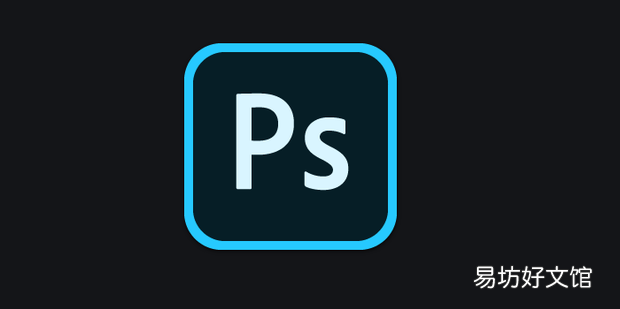
文章插图
ps怎么把照片的背景改为渐变色1、打开Photoshop软件,点击【新建】新建图层,然后在PS中新建一个空白画布,只有新建空白画布之后,才能在PS中间进行操作,这一步是尤其重要的
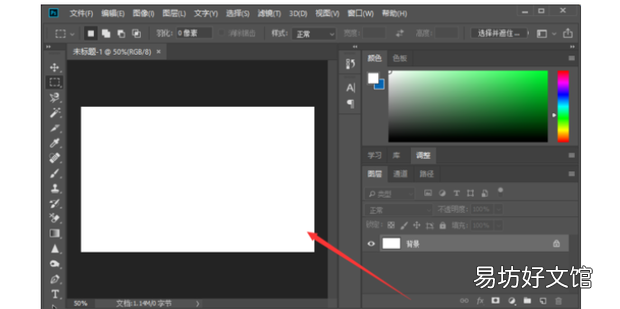
文章插图
2、然后点击PS软件左侧工具栏中选择渐变,如图箭头所示的位置
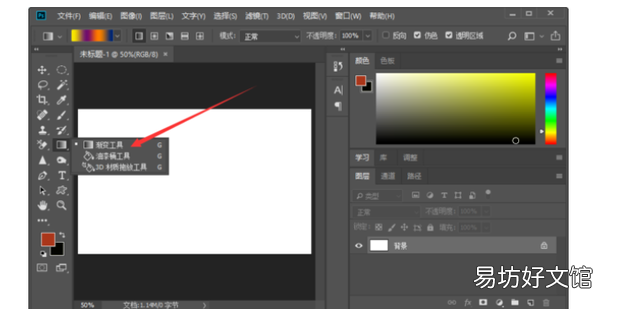
文章插图
3、在渐变工具中选择完成后,在然后软件顶部编辑器中选择你的渐变方式并进行点击确定
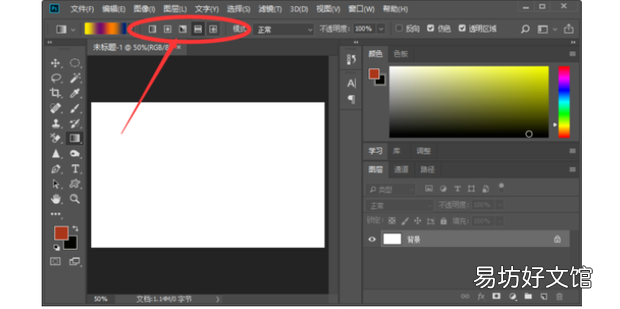
文章插图
4、选择确认色后,弹出样式选择框,继续选择渐变样式,选择一个自己喜欢的样式即可
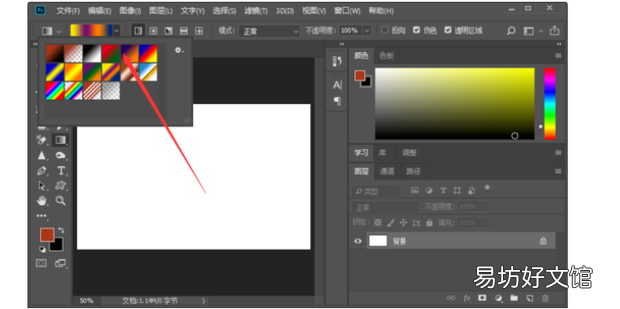
文章插图
5、完成渐变样式的选择之后,将鼠标放到画布,并按住鼠标左键从左往右进行过拖拉,即可达到渐变的效果,渐变颜色也就大功告成啦
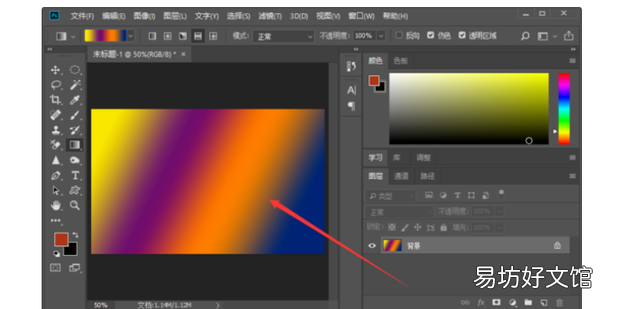
文章插图
推荐阅读
- 祝哥哥生日怎么说
- 男友在职场很风流该怎么办
- 电脑怎么切换标点符号
- 四川冲浪卡怎么激活
- 怎么在EXCEL中查找一定范围数值
- 偏爱歌词 偏爱歌简介
- qq群课堂怎么打开摄像头
- 大骨炖莲藕汤怎么做好喝
- 无法在此设备上查看受保护的内容,怎么办
- 硓怎么读 硓的拼音是什么







